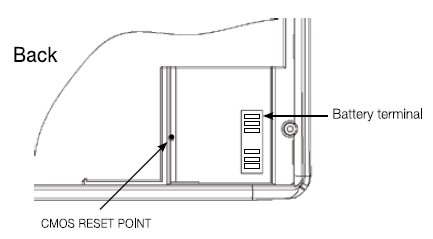リカバリについて
日本の OEM PC のようにリカバリディスクはついていません。Windows OS のディスクがついてきますが、このディスクは使いません。(でも残しておいたほうがいいです)。
ハードディスクからのイメージリカバリになります。リカバリ用のファイルはすべて HDD 側に保存されていて、隠しパーティションになっています (Windows エクスプローラからは見えない)。このリカバリ用のファイルが無いと Everun はリカバリができなくなるので、容量が足りないから、といって消すと Evrun が韓国までフライトすることになります。
なお、初期出荷モデルの一部には、最初からこのリカバリ用ファイルが入ってないものがあるようです。その場合は販売元経由で直す必要あり。
あと 6GB SSD 単体のモデルはリカバリ機能がないのでリカバリできないそうです。
リカバリ手順
ver 1.1 の説明書で詳しい説明が追加されました。説明書は
こちらからダウンロード可能。66HS とそれ以外でリカバリ手順が異なります。
1. リカバリを開始できるようにする (66HS のみ)
- Everun を起動する
- 起動したら、DEL キーを連打して BIOS 画面を出す
- Advanced BIOS Features を選ぶ
- First Boot Device に設定されている値を覚えておく(後で必要)
- 覚えたら、First Boot Device を HDD-1 に変更する
- 設定を保存して BIOS 設定を終了して、電源を切る
2. リカバリする
- Everun を起動する
- 起動したらすぐに F10 (LAN ON のボタン) を連打する
- しばらくすると AMI Preboot Services が起動する
- 方向キーを使って AMI RESCUE を選び、ENTER を押す。カーソルが出てますがマウス使えません。方向キー使ってください。
- Windows のブート画面が現れる
- AMI Resuce Wizard の画面が表示される
- ここからマウスが使える。Restore OS をマウスで選んでクリック
- 確認ダイアログが出るので、本当にリカバリする場合は OK を押す
- リカバリが開始する。リカバリ中は何もすることがない。大体20分くらいで終わるようです
- リカバリが終わったらOKを押す
- AMI Resuce Wizard の画面に戻るので、マウスカーソルで EXIT を選んで押す
- 押したら自動で再起動する。
3. BIOS 設定を戻す (66HS のみ)
- 再起動後、Windows が起動する前に DEL キーを連打して BIOS 画面を出す。
- 最初に設定した First Boot Device を同じ手順で元の値に戻す
HDD-0 から起動するように設定すれば ok です
- BIOS 設定を保存して終了する
4. Windows 起動
- Windows が起動する
- ライセンス認証画面が現れる
- 電話でしか認証できない(と思う)ので、電話で認証する
携帯からプッシュトーンだけで認証できます。オペレータとの会話は不要でした
- 完了
ライセンス認証を通すのに必要な情報は、バッテリーのとこに書かれています。Everun 起動中にバッテリーを開けないように注意。
インターネット経由で認証したい場合
ver 1.1 の説明書で、インターネット経由での認証手順が載っていたのでそこだけ掲載します。
- Everun の電源を切る
- 下図の CMOS RESET POINST のところをクリップで押して CMOS リセットする
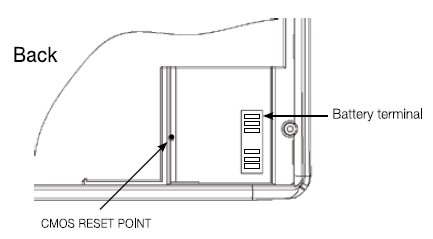
- Everun を起動すると check Sum error になる
- F1 を押して Windows 起動
- 日付と時刻を設定
- インターネットに接続
- スタートメニューからライセンス認証のアプリを起動
- 電話での認証を選択
- プロダクトキーの変更を選択
- Windows CD Key を入力 (CD Key はバッテリーにあり)
- 更新された後、戻って今度は「インターネットでの認証」を選択
- 完了
リカバリ後の Everun
ドライバも ExpWin も全部入ってる状態でリカバリされます。マニュアルにドライバインストール手順が20ページも載ってたのでgkbrしてましたが、リカバリするだけでokのようです。よかった。すばらしい。ブラボー。
初回出荷状態も同じですが、いわゆる「Windows を使い始めるための準備」みたいな画面は表示されません(ユーザ名とかコンピュータ名を設定するアレ)。リカバリ後も同じです。ちなみにユーザ名は全部 Owner って名前になってます。
外部ドライブを使ったリカバリ
USB CD-ROM ドライブから WinXP のセットアップディスクを起動させてみたけど、ブルースクリーン (0x0000007B エラー) が出てダメでした。手持ちの CD-ROM ドライブは1つしかないので、相性かどうかも不明。USB 起動の OS (WinPE とか) もダメでした。
最終更新:2007年11月19日 00:49